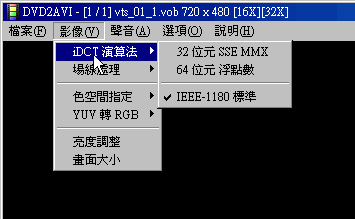3.DVD撷取
转档之前最重要的就是选择你所要转的影片,其实这也是相当重要的一个步骤。由于要转出媲美于UMD Video的画质,因此我们对于片源也需要有所要求。
由于PSP 480x272是16:9宽屏幕的分辨率,因此基本上强烈建议也同样是16:9宽屏幕而Aspect Ratio为1.85:1的DVD,能够最贴近PSP的LCD宽屏幕,至于4:3则是强烈不建议,否则你得在人物压缩变形与左右留黑边再不然切割画面中抉择,还有同样是宽屏幕但是Aspect Ratio为2.35 : 1的超宽屏幕DVD,则是见人见智看个人喜好的问题,正确处理后,上下还会有黑边,否则人物会被拉伸。
另外为了求得最高画质,强烈建议挑选D9规格的DVD Video,才会有较佳的画面品质。
最重要的一点是字幕需要可以选择独立搭配,而非将字幕嵌入画面的那种。
再来就是你喜欢哪一部片就转哪部片的喜好选择。
这个阶段所需要的软件
DVD通常有拷贝上的限制保护,因此你需要一套破解DVD保护的软件,诸如anydvd,这套软件请自行想办法取得(搜寻引擎是很神通广大的啊!)。
接着你需要 SmartRipper ,用来将dvd光盘内的必要转文件所需内容拷贝到自己的硬盘上。
还有你需要 dvd2avi ,用来将导出的dvd光盘内容做一个前置性的处理。
详细步骤
首先是将dvd内容拷贝到硬盘中。当你计算机的系统有正确安装dvd拷贝破解保护后,执行SmartRipper。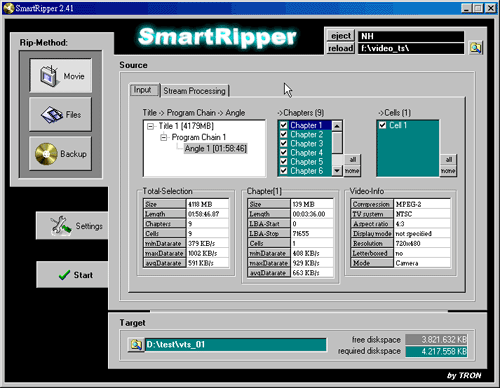
选用Movie模式会比较方便,设定好输出目录(请依照个人情况设定Target的目录设定),按下Start之后就开始进行拷贝的工作了。
拷贝完后,接着使用 dvd2avi 来建立一个 d2v 档。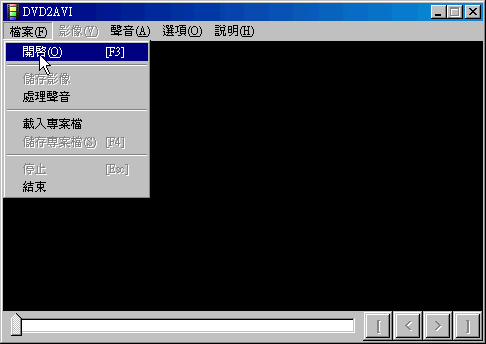
开启一个名为 "vts_01_1.vob"的档案之后,它会连带相关的档案一起载入。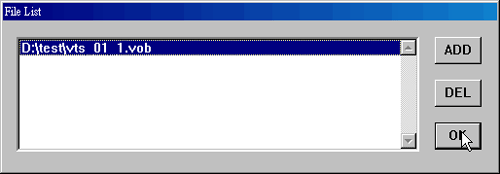
因为在这边我之前只拷贝dvd的部分内容,因此你只看到一个档被加载,正常的话会连带其它相关的vob档一起加载。
按下ok就好了。
接下来进行一些设定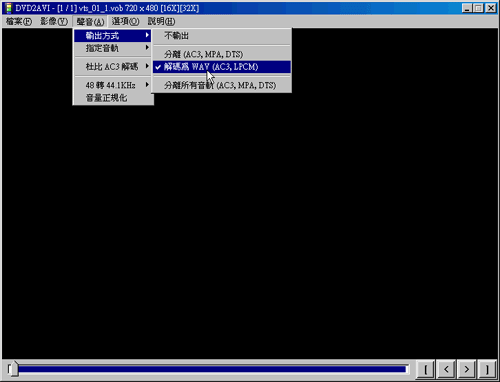
声音输出设定的话,如上图。其它照软件预设。
特别得注意下面这个设定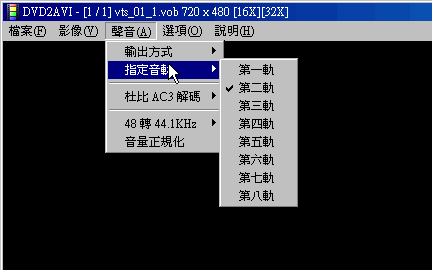
这个音轨是你dvd不同声轨的所在位置,你得依照你的需求改变这边的设定,这样之后导出的wav档内容才会是你所需要的。
而对于影像的设定请参照之后的下图